Viestien ja keskustelujen arkistointi Facebook Messengerissä
Sekalaista / / April 06, 2023
Jos olet tehokas Facebook-käyttäjä, Messenger-postilaatikkosi saattaa täyttyä kymmenillä keskusteluilla ajan myötä. Joskus voit unohtaa tärkeitä viestejä tarpeettomien keskustelujen kasassa. Facebook tarjoaa hienon tempun epäolennaisten keskustelujen arkistointiin pitääksesi postilaatikkosi puhtaana. Näin voit arkistoida viestejä Facebook Messengerissä.
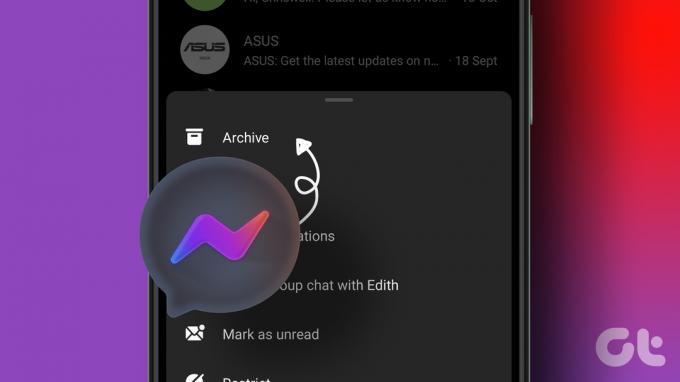
Mahdollisuus arkistoida viestejä on saatavilla Facebook Messenger -mobiili- ja työpöytäsovelluksissa. Puhumme kaikista kolmesta alustasta ja kosketamme lyhyesti keskustelujen poistamisen ja arkistoinnin erot Facebook Messengerissä.
Mitä tapahtuu, kun arkistoit keskustelun Messengerissä
Ennen kuin näytämme sinulle, kuinka keskustelu arkistoidaan Messengerissä, puhutaanpa sen vaikutuksista. Kun arkistoit keskustelun Messengerissä, sovellus piilottaa keskustelun aloitusnäytöltäsi. Voit aina poistaa keskustelujen arkistoinnin samasta valikosta.
Toisin kuin WhatsApp ja Telegram, Messenger ei tarjoa mahdollisuutta kiinnittää tärkeitä keskusteluja yläreunaan. Sen sijaan, että etsisit asiaankuuluvia viestejä, voit arkistoida tarpeettomat keskustelut ja säilyttää vain tarvittavat yhteystiedot Messenger-kotisivulla.
Keskustelujen arkistointi Facebook Messenger -mobiilisovelluksissa
Useimmat käyttäjät haluavat Messengerin mobiilisovelluksia pitääkseen yhteyttä ystäviin ja perheenjäseniin liikkeellä ollessaan. Alla olevien ohjeiden avulla voit arkistoida viestejä Messengerissä Androidille ja iPhonelle.
Facebook Messenger Androidille
Vaihe 1: Avaa Messenger-sovellus Android-puhelimellasi.
Vaihe 2: Paina pitkään keskustelua, jonka haluat arkistoida.
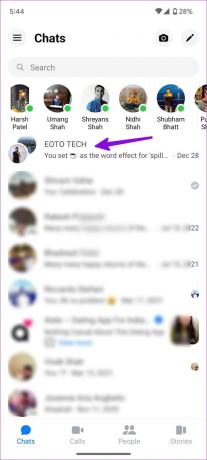
Vaihe 3: Valitse Arkistoi ja piilota se pääpostilaatikostasi.

Toista sama kaikille merkityksettömiä keskusteluja Messengerissä ja pidä kotisivusi puhtaana roskapostista. Valitettavasti Messengerissä ei voi valita useita keskusteluja ja arkistoida niitä yhdellä napautuksella.
Facebook Messenger iOS: lle
iPhone-käyttäjät voivat käydä läpi alla olevat vaiheet arkistoidakseen keskusteluja Messengerissä.
Vaihe 1: Käynnistä Messenger-sovellus iPhonessa.
Vaihe 2: Paina keskustelua pitkään ja valitse pikavalikosta Arkistoi.

Vaihe 3: Voit myös pyyhkäistä vasemmalle keskustelussa ja valita Arkistoi.
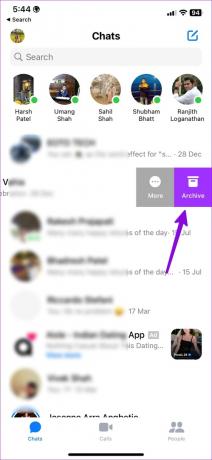
Arkistoi keskustelut Facebook Messenger -työpöydälle
Jos työskentelet työpöydällä, sinun ei tarvitse ottaa yhteyttä matkapuhelimeesi arkistoidaksesi viestejä Messengerissä. Sama vaihtoehto on saatavilla myös työpöydällä. Tässä on mitä sinun tulee tehdä.
Vaihe 1: Käy Facebook Messengerissä tietokoneesi verkkoselaimella. Kirjaudu sisään Facebook-tilisi tiedoilla.
Käy Facebook Messengerissä
Vaihe 2: Tarkista keskusteluluettelo päävalikosta.
Vaihe 3: Vie osoitin keskustelun päälle ja napsauta kebab-valikkoa (joka näyttää kolmen pisteen merkiltä).
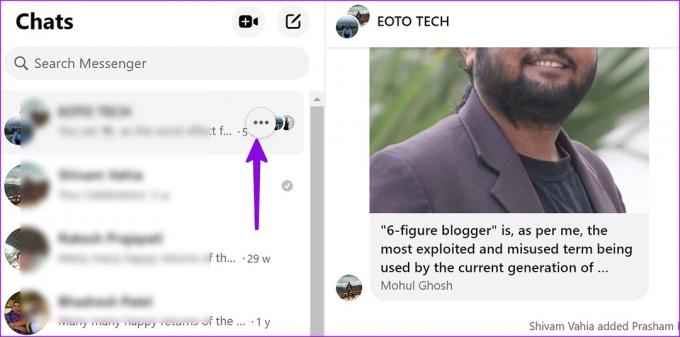
Vaihe 4: Valitse Arkistoi chat.
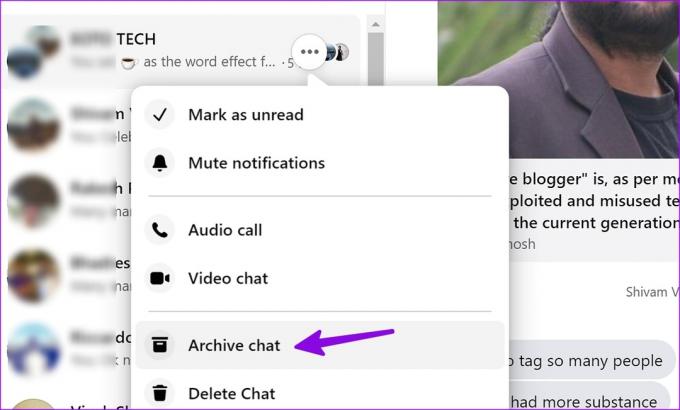
Vaihe 5: Toista sama kaikille keskusteluille, jotka haluat piilottaa.
Arkisto vs. Poista Messengerissä
Kun poistat keskustelun Messengerissä, sovellus poistaa pysyvästi kaiken viestihistorian vastaanottajan kanssa. Sinun on harkittava kahdesti ennen kuin poistat keskustelun. Et voi kumota sitä ja noutaa viestejä.
Chatin arkistointi ei vaikuta keskustelun mihinkään viestiin. Ne tallennetaan Facebook-tilillesi, ja voit aina käyttää niitä Arkistoitu-valikosta.
Mykistäkö Messenger arkistoidut keskusteluni?
Aina kun lähetät tai vastaanotat viestin arkistoidussa chatissa, Messenger poistaa sen Arkistoitu-valikosta ja asettaa sen takaisin aloitusnäyttöön, jotta sitä on helppo käyttää.
Arkisto vs. Ohita Messengerin viestit
Kuten edellä mainittiin, keskustelun arkistointi vain siirtää keskustelun pääaloitusvalikosta erilliseen Arkistoitu-välilehteen. Se ei mykistä keskustelun ilmoituksia.
Kuitenkin, kun käytät "Ohita viestit" -vaihtoehtoa, Messenger ei ilmoita sinulle, kun henkilö lähettää sinulle viestin. Sovellus siirtää keskustelun roskapostikansioon. Facebook ei kerro henkilölle, kun ohitat viestit.
Poista viestit Facebook Messengerissä
Arkistoitko vahingossa tärkeät keskustelut Messengerissä? Niiden arkistoinnin purkaminen kestää vain muutaman minuutin.
Työpöytä
Vaihe 1: Siirry Messengeriin verkossa. Valitse vasemmasta sivupalkista Arkistoitu.

Vaihe 2: Valitse kolmen vaakapisteen valikko ja napsauta Poista keskustelu arkistosta. Keskustelu näkyy pääsivulla.

iOS
Vaihe 1: Käynnistä Messenger-sovellus ja napauta profiilivalikkoa vasemmassa yläkulmassa.
Vaihe 2: Valitse Arkistoidut keskustelut.
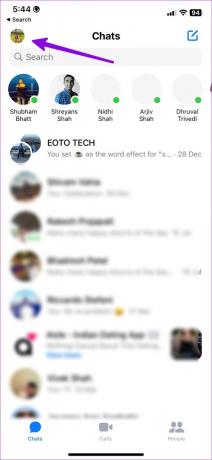
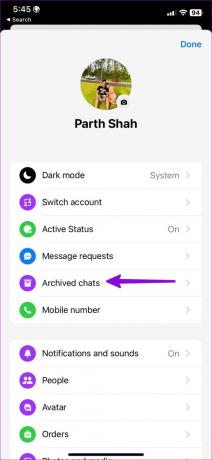
Vaihe 3: Pyyhkäise vasemmalle chatissa ja valitse Poista arkistosta.
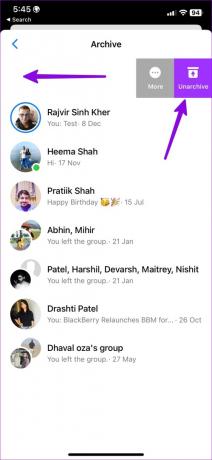
Android
Vaihe 1: Avaa hampurilaisvalikko Messengerissä (vasemmasta yläkulmasta).
Vaihe 2: Valitse Arkistoi.
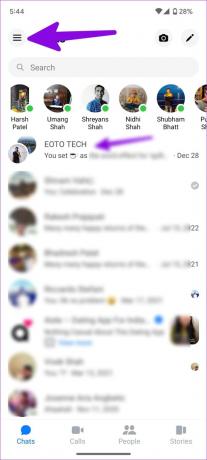

Vaihe 3: Paina pitkään keskustelua ja valitse Poista arkistosta.
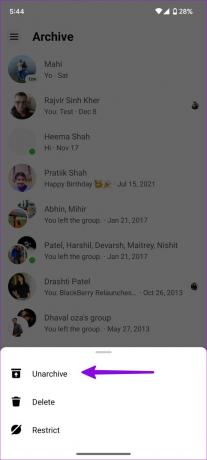
Vältä roskapostia Facebook Messengerissä
Kun olet tekemisissä Facebook Marketplace -asiakkaiden ja kyselyjen kanssa, se voi täyttää pääpostilaatikkosi hetkessä. Arkistointi on kätevä tapa seurata näitä viestejä pitämättä niitä aloitusnäytöllä.
Päivitetty viimeksi 07.2.2023
Yllä oleva artikkeli saattaa sisältää kumppanilinkkejä, jotka auttavat tukemaan Guiding Techiä. Se ei kuitenkaan vaikuta toimitukselliseen eheyteemme. Sisältö pysyy puolueettomana ja autenttisena.
Kirjoittanut
Parth Shah
Parth työskenteli aiemmin EOTO.tech: llä teknisten uutisten parissa. Hän työskentelee tällä hetkellä freelancerina Guiding Techissä ja kirjoittaa sovellusten vertailusta, opetusohjelmista, ohjelmistovinkkeistä ja temppuista sekä sukeltaa syvälle iOS-, Android-, macOS- ja Windows-alustoihin.



